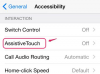Bose SoundLinkには、Apple iPhoneを含むBluetoothコンポーネントを含む任意の音楽プレーヤーからオーディオを接続してブロードキャストできるようにするワイヤレスBluetoothテクノロジーが含まれています。 iPhoneのBluetoothコンポーネントは、スピーカーシステムとすばやくインターフェイスし、オーディオケーブルを使用する手間を省きます。 2つのデバイスを接続するために追加のコンポーネントは必要ありません。 Bose SoundLinkは、自宅やオフィスのどの部屋やエリアからでもiPhoneからオーディオをブロードキャストできます。
Bluetoothの電源を入れてアクティブにする
iPhoneとBoseSoundLinkスピーカーシステムの両方の電源を入れます。 BoseSoundLinkの電源スイッチはデバイスの上部にあります。 スピーカーシステムの上部にあるBluetoothボタンを3秒間押し続けて、デバイスのBluetoothコンポーネントをアクティブにします。 Bose SoundLinkのBluetoothボタンは、「Aux」ボタンの横にあり、「B」の文字の形をしたアイコンが含まれています。 The スピーカーシステムの前面にあるBluetoothインジケーターが点滅し始め、コンポーネントがBluetoothデバイス検出モードになっていることを示します とアクティブ。
今日のビデオ
Bose SoundLinkとiPhone間のBluetooth接続を完了するには、電話のホーム画面で[設定]をタップしてから、[全般]をタップします。 タップ 「Bluetooth」をクリックし、「オフ」の横にあるスイッチを「オン」にスライドします。 iPhoneがBluetoothデバイスの検索を開始し、「BoseSoundLink」という名前が 「デバイス」の下のリスト。 [Bose SoundLink]をタップし、プロンプトが表示されたらiPhoneの画面に表示されるパスキーを入力してBluetoothを確立します 繋がり。 BluetoothアイコンがiPhoneのステータスバーに表示されます。
コンテンツ
Bluetooth接続が完了すると、音楽、ポッドキャスト、録音などのオーディオをiPhoneからBoseSoundLinkスピーカーシステムにストリーミングできます。 ただし、通話をストリーミングすることはできません。 さらに、電話の着信と発信により、iPhoneからのスピーカーシステムのオーディオストリーミングが中断されます。 通話を終了すると、BoseSoundLinkで再生していた音声が再開されます。
接続の問題
Bose SoundLinkとiPhone間のBluetooth接続に失敗した場合は、スピーカーの[ミュート]ボタンを押し続けます システム(線が引かれたスピーカーのアイコンを含むボタン)デバイスのインジケーターが表示されるまで10秒間 閃光。 このプロセスにより、Bluetoothコンポーネントがリセットされ、スピーカーシステムの電源が自動的にオフになります。 Bose SoundLinkの電源ボタンを押してデバイスの電源を入れ、セクション1とセクション2の手順を繰り返して、BoseSoundLinkとiPhoneとのBluetooth接続を確立します。
バージョンの免責事項
この記事の情報は、Bose SoundLink IおよびIIスピーカーシステム、およびiOS6を実行しているiPhoneに適用されます。 他のバージョンや製品によって若干または大幅に異なる場合があります。